Neben Dateien vom eigenen Rechner, können auch Dateien aus Dropbox, One Drive, Box oder Google Drive zu Räumen hinzugefügt werden. Über letztere Option können Google Docs als Links in Räume integriert oder an Elemente in Stackfield angehängt werden.
Grundlage: Arbeiten mit Dateien
Hinzufügen eines Google Docs zu einem Raum
Ein Google Doc kann über zwei verschiedene Arten in einem Raum hinterlegt werden. Du kannst entweder im Kommunikationsmodul auf das graue Plus-Icon neben dem Texteingabefeld klicken und unter "Datei" die Option "Google Drive" auswählen oder Du klickst im Dateienmodul auf das blaue Plus-Icon oben rechts.
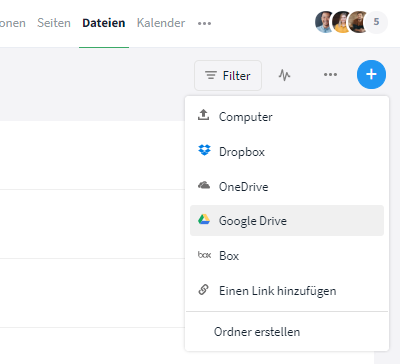
Hinzufügen eines Google Docs im Dateienmodul
Anschließend öffnet sich ein Fenster, in welchem die Zugangsdaten zum Google-Account eingegeben werden müssen. Ist dies geschehen, kann eine Datei aus Google Drive ausgewählt und als Link zu Stackfield hinzugefügt werden.
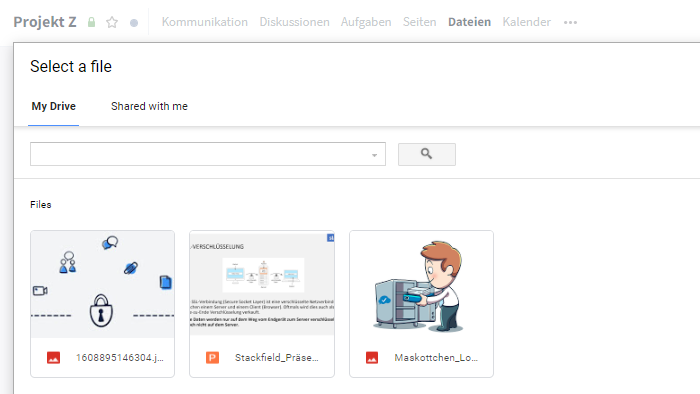
Auswahl des benötigten Google Docs
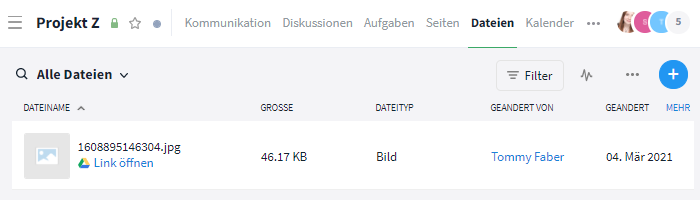
Google Doc im Raum
Anhängen eines Google Docs
Grundlage: Anhänge
Dateien aus Google Drive können an Elemente, wie Aufgaben oder Beiträge, angehängt werden. Klicke dafür im geöffneten Element auf das Büroklammer-Symbol und wähle die Option "Google Drive" aus. Jetzt kannst Du die benötigte Datei auswählen. Diese wird in Stackfield anschließend direkt an das Element angehängt.
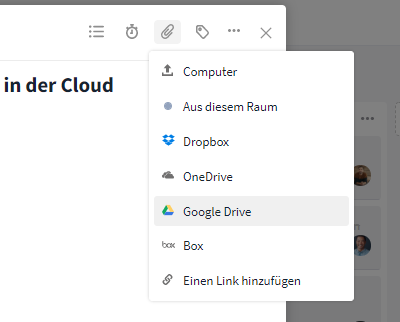
Anhängen eines Google Docs an eine Aufgabe